Bluehost 账户管理器网站安全选项卡
Bluehost 网站安全选项卡是您进行关键保护的中心,例如 SSL 证书、SiteLock 和 IP 屏蔽。按照以下步骤访问和优化您的网站安全设置。
如何访问网站安全选项卡
-
登录到您的 Bluehost 账户管理器。
-
在左侧菜单中,点击 网站。
-
点击您想要管理的网站旁边的 管理 按钮。

-
进入网站设置后,点击 安全 选项卡。

-
在 安全 选项卡中,您有以下选项:
-
SSL 证书 - 允许您检查当前 SSL 证书的状态。点击三个垂直省略号图标可以执行以下操作:
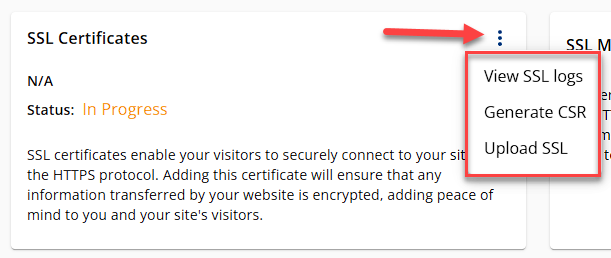
-
查看 SSL 日志 - 选择此选项以查看您的 SSL 日志。
-
生成证书签名请求 (CSR) - 选择此选项以为您的 SSL 生成 CSR。
-
上传 SSL - 选择此选项以手动上传您的 SSL 证书。
-
SSL 管理器 - 点击管理按钮以管理您的 SSL 证书。
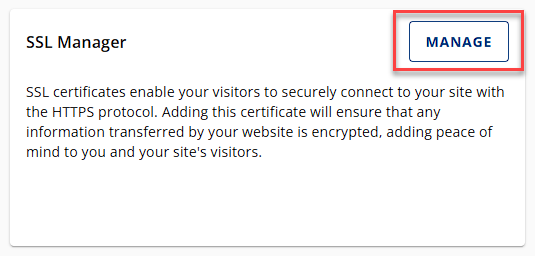
-
SiteLock - 如果您已购买 SiteLock,您可以添加或管理它。

-
检查核心 WordPress 文件 - 这些文件存储关键的 WordPress 信息,例如功能。如果 WordPress 管理员无法正常工作或您看到其他错误,您可以运行此扫描以查看您的 WordPress 核心文件是否完好。
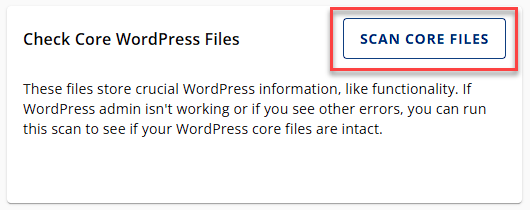
-
IP 屏蔽 - 这将允许您在 IP 屏蔽列表中添加或删除 IP 地址。
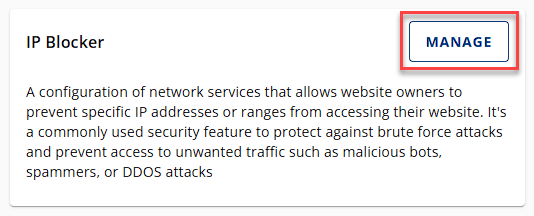
-
防盗链保护 - 这可以防止其他网站直接链接到托管在您网站上的文件或图片。

相关文章
- 入门:如何访问和使用 SiteLock
- 什么是 SSL 证书,费用是多少?
- 如何排除故障和修复 WordPress 核心文件
- 如何使用 IP 屏蔽器限制网站访问
总结
通过学习如何在 Bluehost 的账户管理器中访问网站安全选项卡,您可以管理您的 SSL 证书、SiteLock、IP 屏蔽器,并扫描您的 WordPress 核心文件。按照上述步骤,您可以有效管理这些功能,以增强您网站的安全性。